PyQt是Python版本的Qt库,是最常用的跨平台图形界面编程框架之一。代码不用修改,就能同时运行在windows、linux、ios、andriod等平台。因此,对芯片设计行业来说,既可以用来开发大型EDA工具(通常用Qt的C++库),也可以用来开发公司内部的flow工具,还可以用作应用工程师的测试工具。所以,今天,以Linux平台为例,来介绍一下Python Qt的基本用法。
一、安装PyQt
我们在venv虚拟环境下安装PyQt5,方法如下:
# 建立python虚拟环境
python3 -m venv venv
# 激活虚拟环境
source ./venv/bin/activate
# 通过阿里云pypi镜像安装PyQt5库
pip3 install -i https://mirrors.aliyun.com/pypi/simple PyQt5
# 查看安装了哪些第三方库
pip3 list
最后,可以再用pip3 list来确认安装了哪些第三方库,如下图所示。
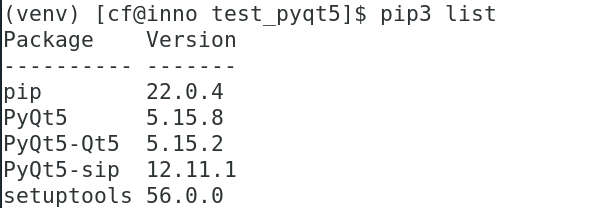
二、PyQt5主要类库的功能介绍
PyQt5中包含了很多类别的库,其中有三个库最为常用:QtWidgets、QtGui、QtCore。
- QtWidgets,我们需要的按钮、文本框、下拉框、菜单、工具条等界面上显示的东西都在这个库里。
- QtGui,这个库里有各种事件的定义,比如单击、文本框里文字改变,窗口关闭等,还包括了字体、剪贴板、调色板、图形图片等。
- QtCore,这个库里定义了各种数据类型、线程等非图形界面的内容。
三、Hello World例子
要求:我们来做一个输入框和按钮,点击按钮后把输入框里的文字打印到终端。
示例代码:
import sys
from PyQt5.QtWidgets import (QApplication,
QWidget,
QVBoxLayout,
QLineEdit,
QPushButton)
# create an app
app = QApplication(sys.argv)
# create an empty window
window = QWidget()
# create a vertical box to contain all gui components, and add vbox to window
vbox = QVBoxLayout()
window.setLayout(vbox)
# create a line edit in vbox
edit = QLineEdit()
vbox.addWidget(edit)
# define a handle function for button
def say_hello():
txt = edit.text()
print('Hello ' + txt)
# create a button, and connect clicked event to the handle function in vbox
button = QPushButton("Click Me")
button.clicked.connect(say_hello)
vbox.addWidget(button)
# show window and execute app
window.show()
ret = app.exec_()
# exit after the window is closed
sys.exit(ret)
四、总结
本pyqt5 hello world示例,创建了一个文本框和一个按钮,并且点击按钮与函数say_hello()相连。在文本框中输入文字再点击按钮,就会在终端里打印出结果“Hello + 文本框内容”。
本示例与其它pyqt5教程相比,并没有使用class的写法,而是直接用函数,降低了学习门槛,更有利于初学者理解。
-
Linux
+关注
关注
87文章
11358浏览量
210878 -
编程
+关注
关注
88文章
3647浏览量
94209 -
Flow
+关注
关注
0文章
10浏览量
8882 -
pyqt
+关注
关注
0文章
12浏览量
4337
发布评论请先 登录
相关推荐
【Firefly RK3399试用体验】第二篇:PyQt5大战点灯
利用PyQt5编辑软件界面的简单步骤
如何使用Python配合PyQT5模块来开发图形化应用程序
基于UC/OSII的图形界面系统的设计与应用
Python PyQt5工具在Windows平台上的安装方法
PyQt5的中文教程电子书免费下载

用PyQt5做图形界面(一)Hello world
PyQT5中的QPainter类支持与图元支持实现图形绘制
如何用PyQt5做图形界面(二)

Python上位机软件图形界面实战——PyQt

使用pycharm开发上位机配置pyqt5的环境

基于PyQT5与ONNXRUNTIME实现风格迁移应用
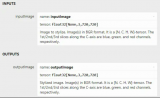




 如何用PyQt5做图形界面(一)
如何用PyQt5做图形界面(一)










评论